Power Manager是面向macOS和iOS的领先的电池管理解决方案,它可以降低计算机的能源成本。Power Manager服务于多个用户,提供无限制的时间表,更多的定制,支持更广泛的操作。您可以在Power Manager中创建一个事件,以在设置的时间段后自动注销用户。在注销之前会警告用户,并在菜单栏中看到倒数计时器。
我们已经帮助众多组织创建了时间表,以实施强大的自动注销功能。该计划通常在客户希望提供给用户的共享,信息亭或公共设置的计算机上运行。自动注销可确保用户的会话时间受到限制,并且计算机会定期恢复到已知的安全状态。
考虑到这些情况,我们创建了新的用户会话时间触发器。新的触发器将曾经的多事件计划减少为单个简单事件。我们添加了专门的Schedule Assistant任务,以使设置更加容易。
[dl]15-5580[/dl]
通知和警告用户
为确保用户不会对自动注销感到惊讶,Power Manager会显示以下通知:
-通知对话框,为管理员提供调整或取消注销的选项;
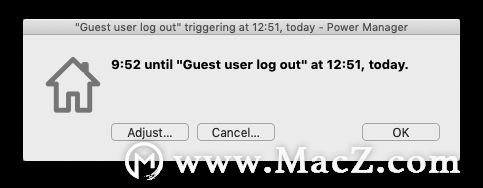
-通过macOS的通知中心发出通知;
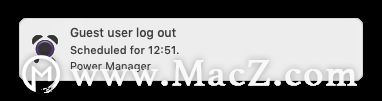
-在通知期间,菜单栏中的倒数计时器;
-在注销开始之前的一个大警告时刻。
默认情况下,通知将在注销前15分钟出现。可以通过菜单项Scheduler> Notification Options…更改通知时间。其他警告,自定义对话框等也都可以实现。
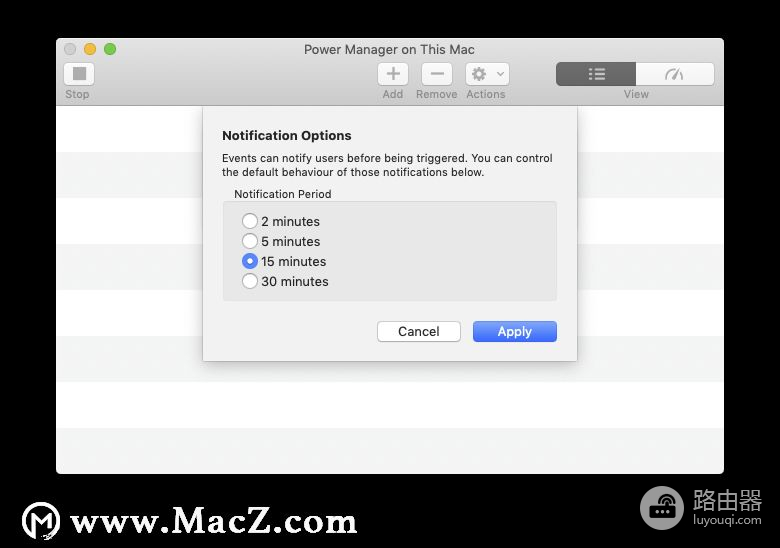
并且,如果在注销到期时计算机处于睡眠状态,则Power Manager将在执行注销之前唤醒计算机。
使用AppleScript创建自动注销事件
1、启动Power Manager
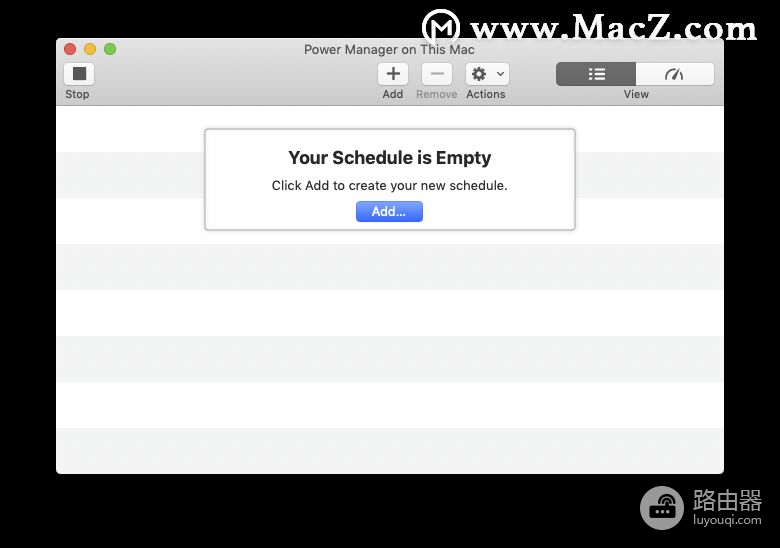
2、添加一个新事件;选择菜单项:文件>新建>新建事件…
3、在Schedule Assistant 中的用户会话期间选择注销,然后选择继续。
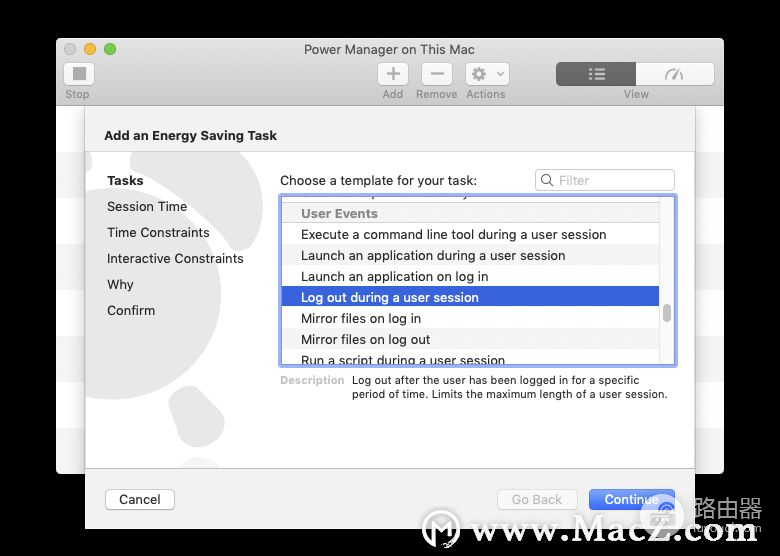
4、在“ 会话时间”步骤中,我们要自定义时间,然后自动注销用户。键入10——0时间字段,然后tab按键以确认时间。
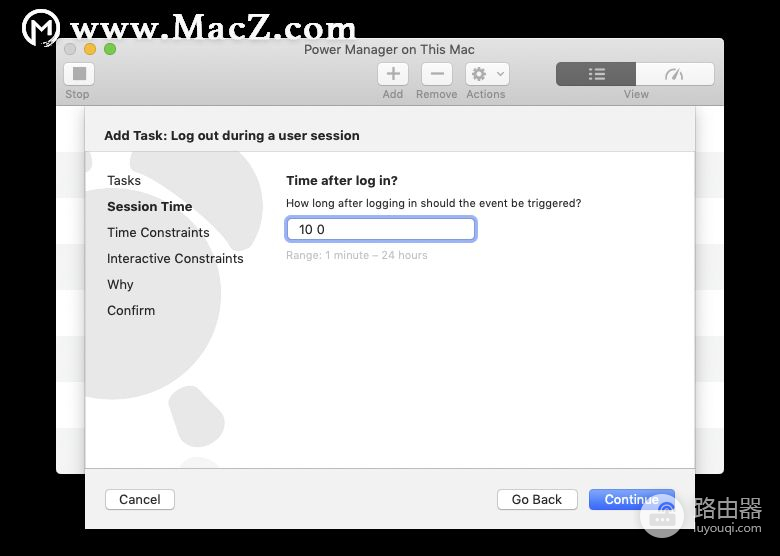
验证后,显示的时间将显示为10 minutes。
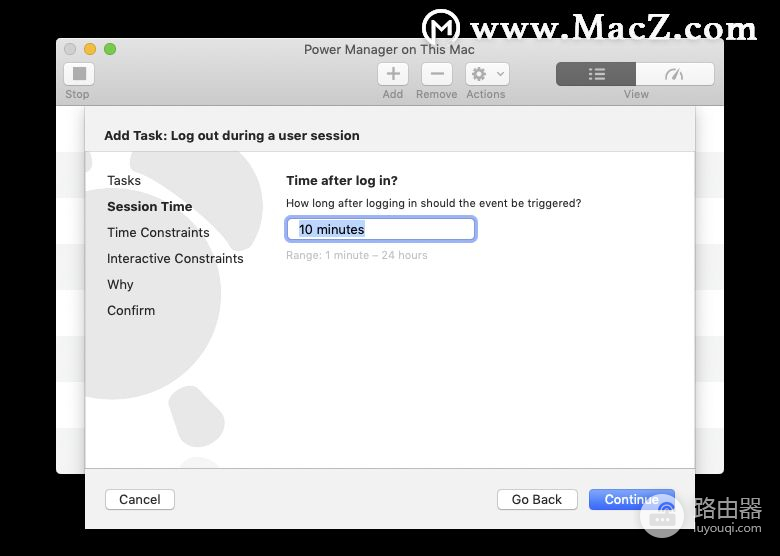
5、继续执行“ 时间约束”步骤;此步骤没有任何更改。
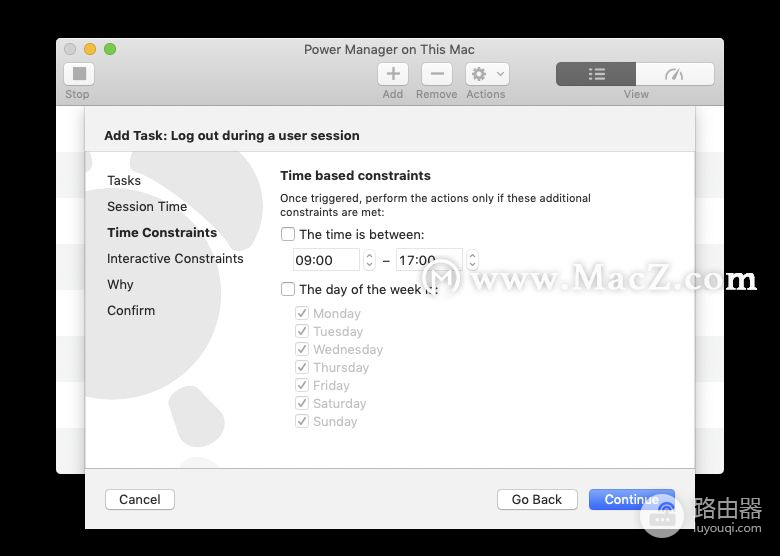
6、继续执行“ 交互式约束”步骤;此步骤没有任何更改。
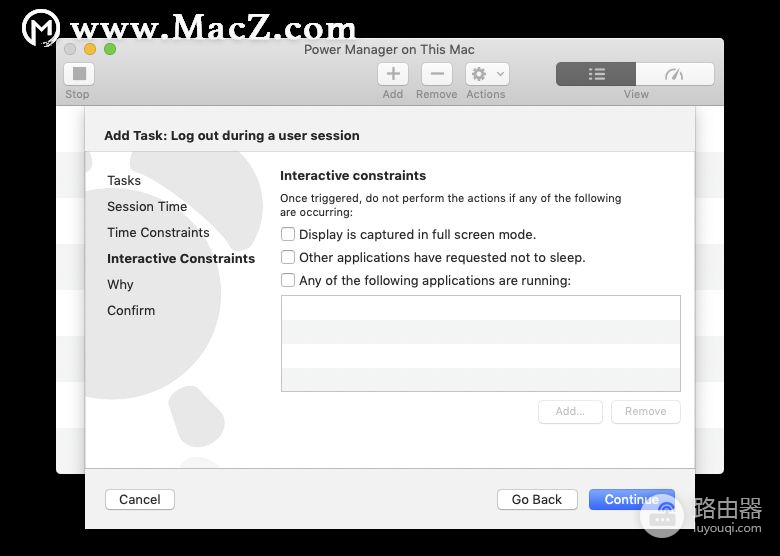
7、继续执行“ 为什么”步骤。为您的活动命名,并添加您想要的任何注释。该名称将由计算机的用户看到。
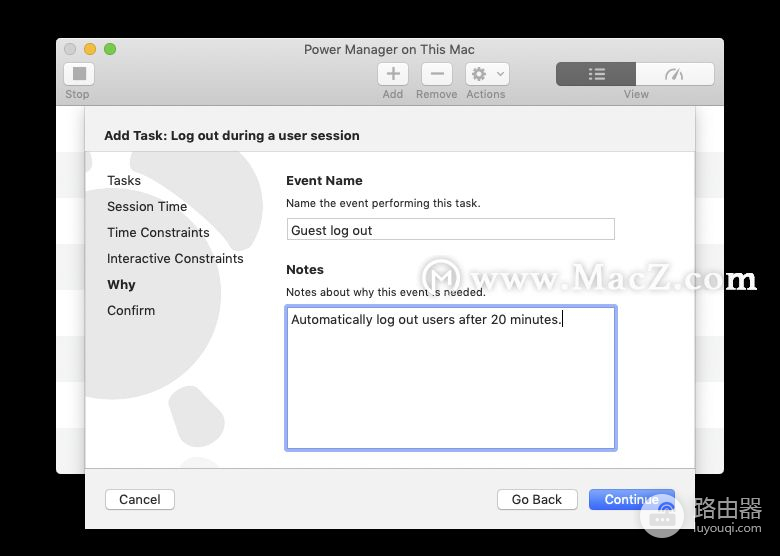
8、继续执行“ 确认”步骤。
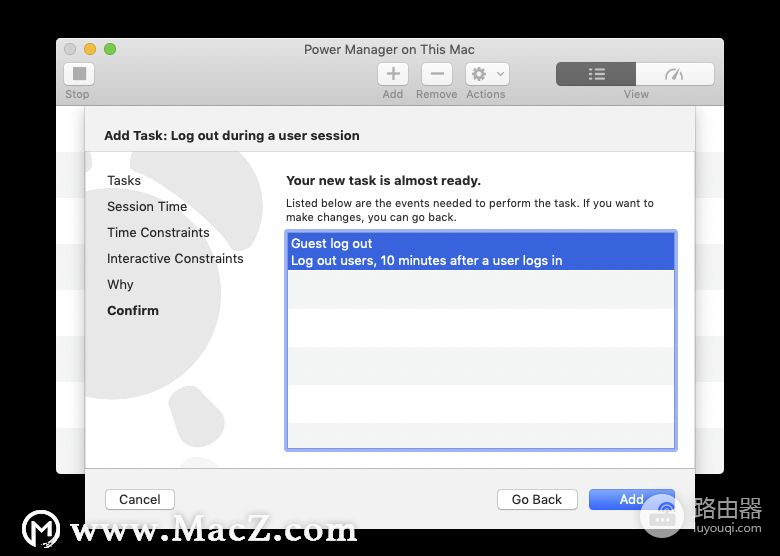
9、添加以确认新事件的创建。
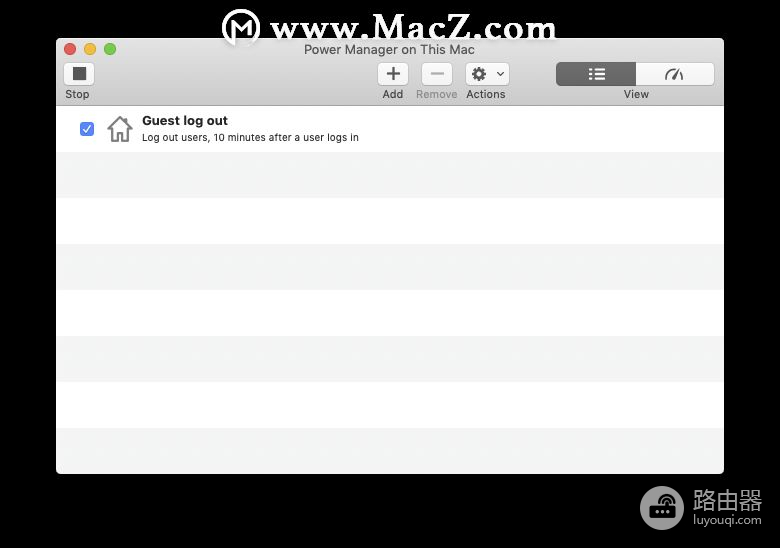
自动注销事件已创建并且处于活动状态。现在,您可以通过注销然后重新登录来测试事件是否按需工作。
作为管理员,您可以调整和取消挂起的自动注销,但标准用户和来宾用户则不能。
以上就是MacZ小编为您分享的“十分钟后如何注销用户?Power Manager是这样做的!”,希望对你有所帮助,更多Mac软件使用教程请关注MacZ更多文章。


 支付宝扫一扫
支付宝扫一扫 微信扫一扫
微信扫一扫






